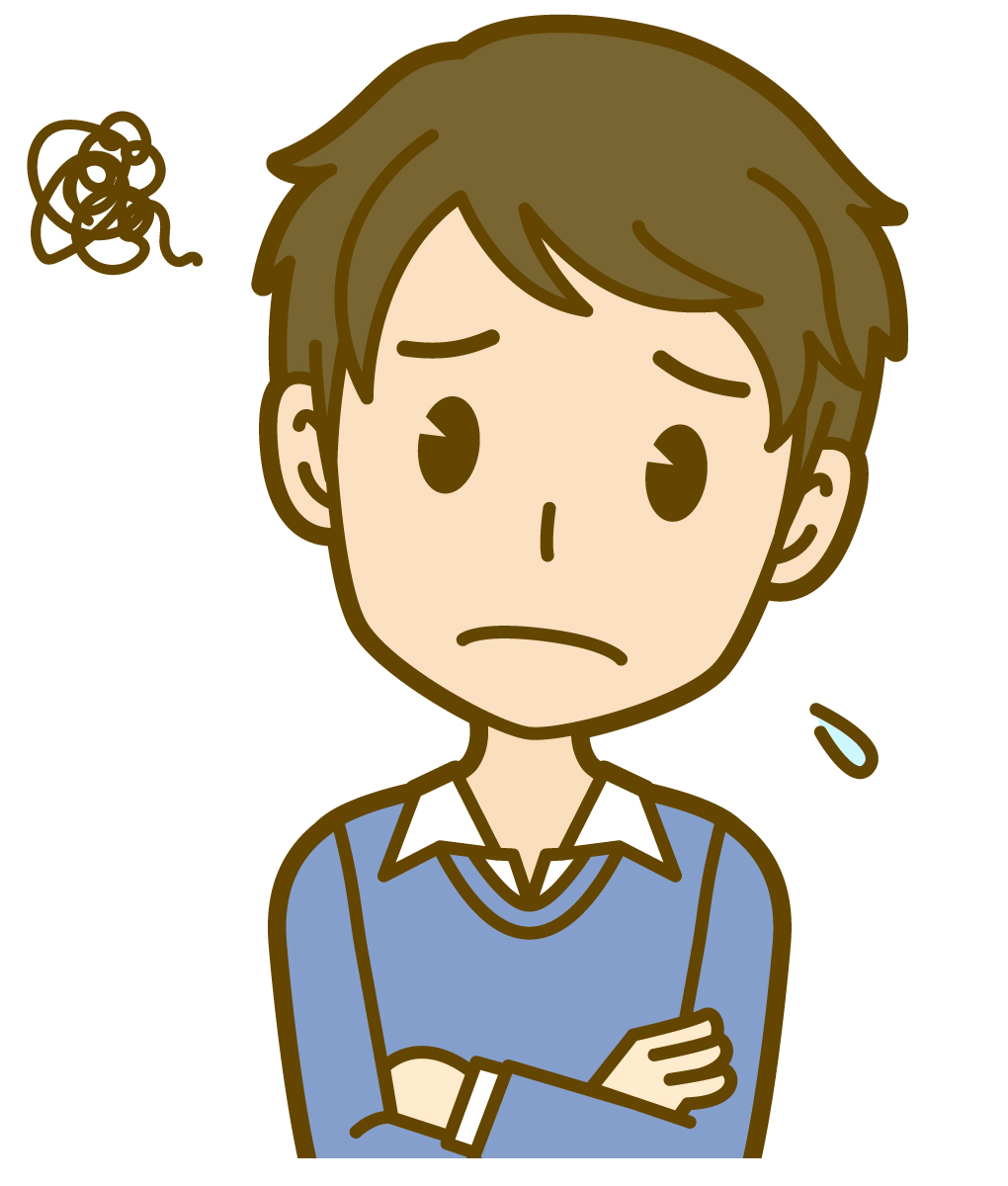
アプリのショートカットキーとiPadのショートカットキーが重複していて、アプリ側が使用できない。どう対処すればいいいんだろう。
こんにちは、しげぞうです。
今回は、こんな悩みを解決します。
本記事の信頼性

- koublog 管理人
(ブログ収入:月5桁達成)
- iPad系サラリーマン(営業職)
(iPad仕事歴:5年、営業歴15年)
- オーディオブック信者
(累計330作品、1000時間以上再生)
本記事を書いているぼくはブログ歴2年です。副業でブログを初めて、月5桁を達成できました。iPadとオーディオブックを愛しています。
【結論】設定→アクセシビリティ で変更すれば解決できます。
本記事では、実際の画面をお見せしながら、ショートカットキーを有効にするやり方を解説していきます。
最後まで読んでいただければ、ショートカットキーで悩むことはきっとなくなりますので、是非お付き合いください。
それではいきましょう。
【iPad】ショートカットキーが重複したときの対処法(ズームの場合)
実際にあったぼくの場合だと、Craftというメモアプリで発生しました。
状況は以下。
- アプリで「リスト」のショートカットキーを入力
※ショートカットキー:「⌥+⌘+8」 - リストが入力されずに、iPadの画面がズームになるだけ
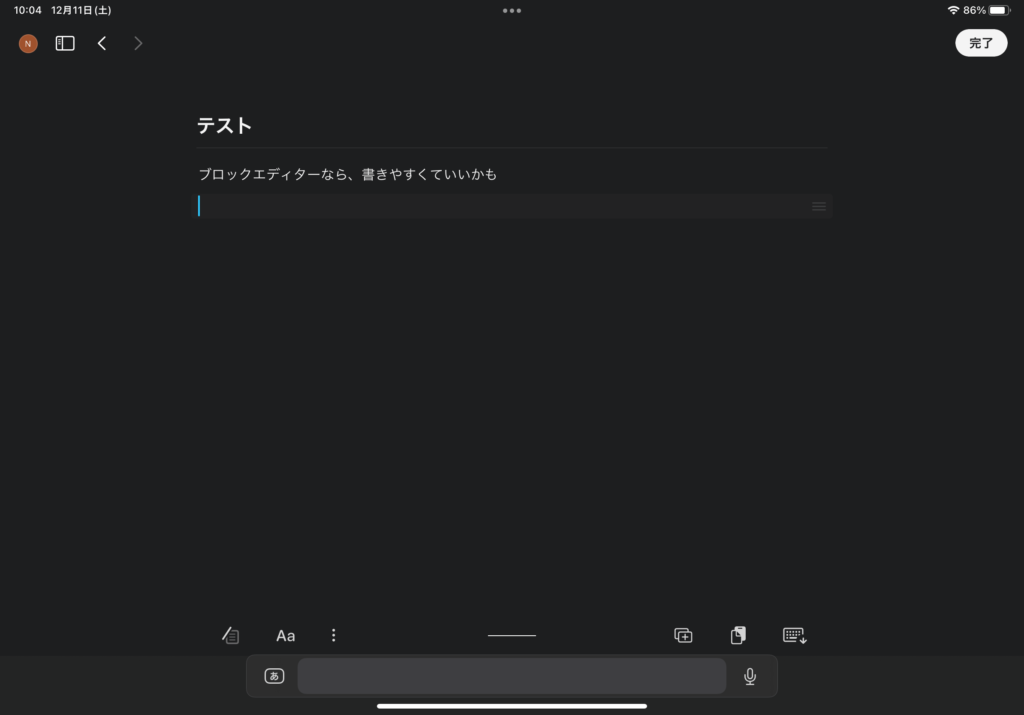
これが発生する原因は、iPadですでに設定されているショートカットキーが優先されているからです。なので、それを解除してあげると解決できます。
具体的な方法は、次で説明します。
対処法:「設定→アクセシビリティ」で設定変更
設定 → アクセシビリティ → ズーム → ズーム機能をオフ
これで完了です。
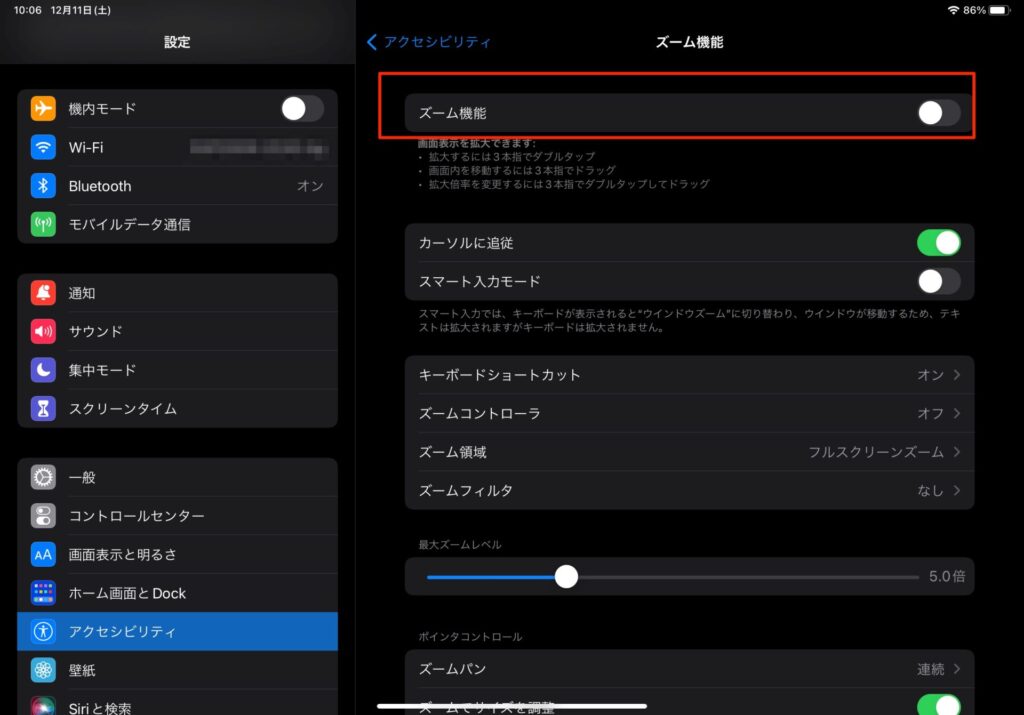
ズーム機能がONの状態だと、誤って3本指でダブルタップするたびにズームになります。これが意外とうっとうしいので、このショートカットキーを使わない場合でも常時オフでいいと思います。
設定変更後に再度入力すると、ちゃんとリストが反映される
以下のように、ちゃんと有効になりました。
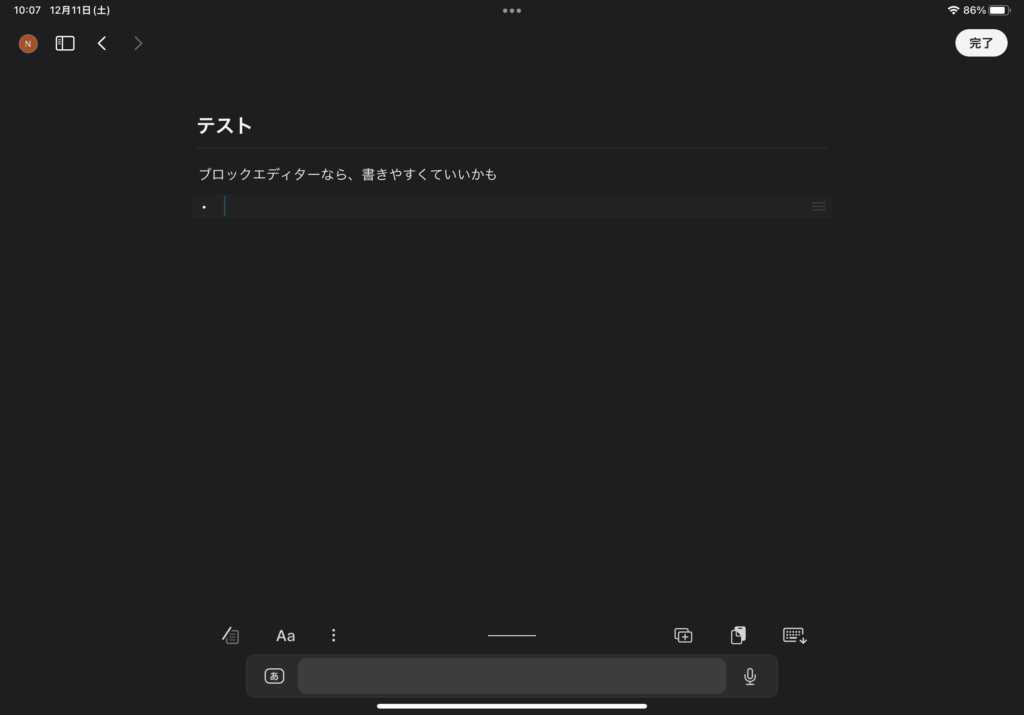
まとめ

アプリのショートカットキーを入力してもズーム操作になってしまう場合は、以下の設定を変更すれば解決できます。
設定 → アクセシビリティ → ズーム機能をオフ
「フルキーボードアクセス」を利用している場合は、そっちも可能性あり
「フルキーボードアクセス」は任意のショートカットキーを自由に設定できるので、有効にしていると干渉する場合があります。
本記事の内容を実行しても解決しない場合は、そちらも確認してみてください。
アクセシビリティ → キーボード → フルキーボードアクセス
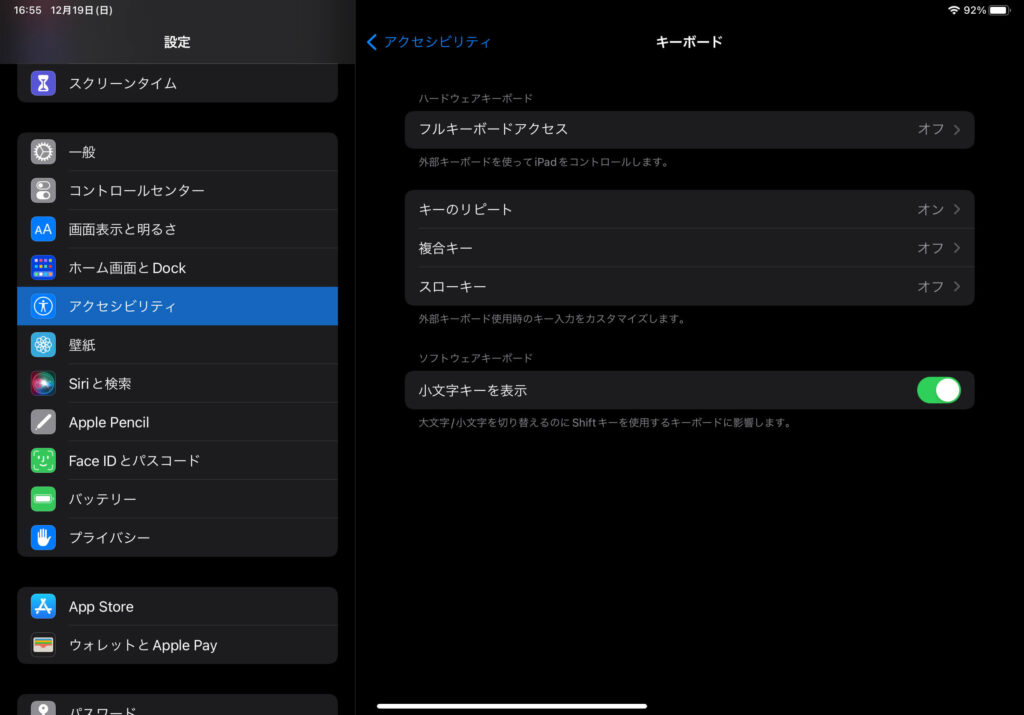
今回の記事は以上です。
それでは、よきiPadライフを。
